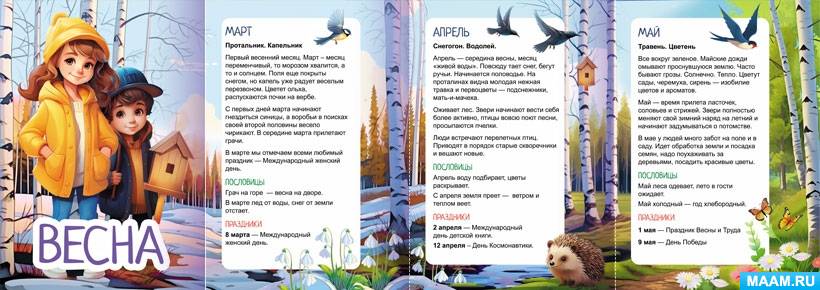![]() Наталья Шихалева
Наталья Шихалева
Мастер-класс для педагогов по созданию презентации при помощи триггеров. Игра «Четвертый лишний»
▼ Скачать + Заказать документы
Программа PowerPoint позволяет устанавливать различные эффекты анимации. Одно из средств анимации – триггеры.
Триггер - средство анимации, позволяющее задать действие выделенному элементу, анимация запускается по щелчку.
Использование триггеров в обучающих играх позволяет сделать их интерактивными. Рассмотрим, как используются триггеры на примере готовой презентации «Загадки про животных».
Для начала определите тему для своей игры, например, я буду создавать игру про фрукты, где будет загадка и несколько вариантов ответов, один из которых верный.
Темочки:
- Консультации для педагогов и воспитателей
- Мастер-классы для воспитателей и педагогов
- Методические материалы для педагогов и воспитателей
- Педсоветы, семинары, тренинги для педагогов
- Четвертый лишний. Игры
- Темочки
- Конкурс для воспитателей и педагогов «Лучшая методическая разработка» март 2023
Открываем программу Power Point 2010, создаем презентацию, оформляем титульный слайд, сохраняем презентацию на свой компьютер
Определяем сюжет, цели, задачи игры.
Создаваемая нами игра «Знаешь ли ты фрукты?» «Четвертый лишний» состоит из двух мини-игр, направленных на решение различных задач:
Цель: Выявить способность детей выделять в предметах их существенные признаки и делать на этой основе необходимые обобщения; уровень развития категориального мышления; способность речевого обобщения выделенных признаков.
Оборудование: предметные картинки.
Процедура проведения: Предлагают ребенку рассмотреть изображения четырех предметов, один из которых существенно отличается от остальных.
Инструкция: «Рассмотри четыре предмета. Три из них сходны между собой. Их можно назвать одним словом. Четвертый предмет к ним не подходит. Назови (покажи) неподходящий предмет». Если выбор сделан правильно, попросить ребенка обосновать свой выбор: «Почему?»
1. Создаем презентацию Microsoft Point, выбираем фон.
2. Пишем название игры.
3. Вставка Рисунок Изображения (Для удобства изображения должны быть подписаны и находиться в одной папке)
4. Выбрать нужную картинку.
5. Кликнуть левой клавишей сервис вставить, появится картинка на слайде презентации.
6. Потянув за уголки картинки, создать необходимый размер и положение на слайде.
7. Аналогично поступить с остальными картинками
(Вставить, например, 3 фрукта (апельсин, банан, грушу) и 1 овощ (баклажан).
8. Добавить анимацию
Апельсин выделение пульсация
Банан выделение пульсация
Груша выделение пульсация
9. Баклажан (он будет лишним) Добавить анимацию Выход Исчезновение
10. Работа с рисунками Область анимации (появится окошко с пронумерованными рисунками, совет, чтобы не запутаться лучше переписать соответствие номера фрукта и овоща).
1 рисунок кликаем на стрелочку.
11. Выбираем время
12. Время Ограничение нет
Переключатели начать выполнение эффекта при щелчке (и важно) выбрать нужный рисунок! ОК
В области анимации первый рисунок уходит в низ строки ТРИГГЕРЫ
13. Выбираем опять 1 рисунок (это уже баклажан) время








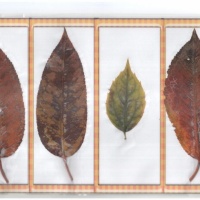
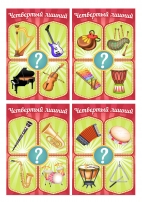


 Наталья Шихалева | Все публикации
Наталья Шихалева | Все публикации